
Sommario:
- Autore John Day [email protected].
- Public 2024-01-30 10:00.
- Ultima modifica 2025-01-23 14:49.



Lo SmartClock non è solo un orologio, è anche un modo semplice per vedere le statistiche dei social media e il tempo.
Puoi connetterti a Facebook e ottenere i tuoi Mi piace, oppure connetterti a soundcloud e visualizzare i tuoi follower in diretta! L'unica cosa che devi fare, per vederlo, è premere il pulsante della modalità.
Ci sono più sensori su questo dispositivo, che raccolgono costantemente informazioni e le conservano in un database. Puoi visualizzare questi dati, su un bel grafico sul sito web.
È inoltre possibile riprodurre musica, che si seleziona sull'unità o sul sito web.
Forniture
- Raspberri Pi
- Arduino Uno
- Altoparlanti con amplificatore
- Display a 4*7 segmenti
- DHT 11
- LM35 (opzionale)
- LDR
- MCP3008
- Display LCD 16x2
- 5 interruttori monostabili normali aperti
- Resistori 100k, 220, 1k e 5k
- Alimentazione elettrica
- Molti cavi jumper, maschio/femmina e femmina/femmina
Passaggio 1: piedinatura DHT 11

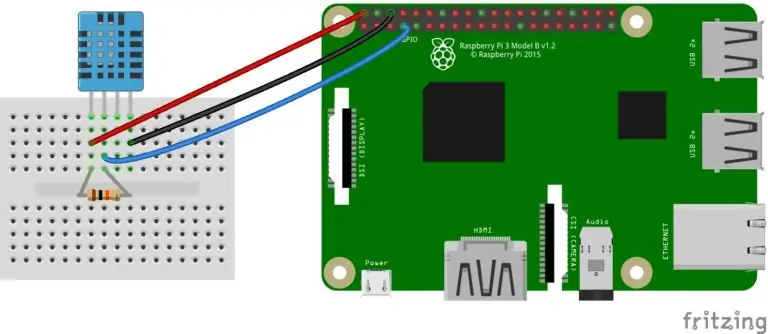
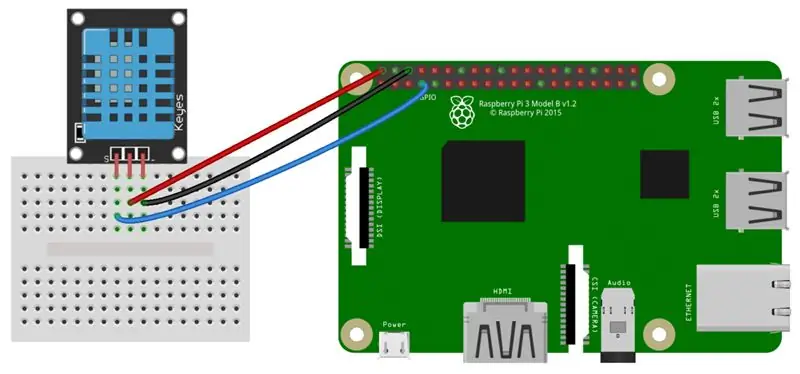
Esistono 2 tipi di DHT11. A seconda della versione acquistata, avrai 3 o 4 pin.
Vcc va a 3,3 V, il segnale va a GPIO4 Se hai una versione a 4 pin, devi posizionare un resistore 4k7 tra il vcc e il pin del segnale. Se hai una versione a 3 pin, sei a posto.
Passaggio 2: MCP3008 con interruttori LDR, LM35 e pulldown
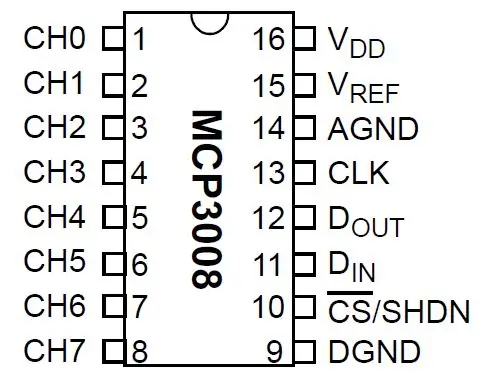
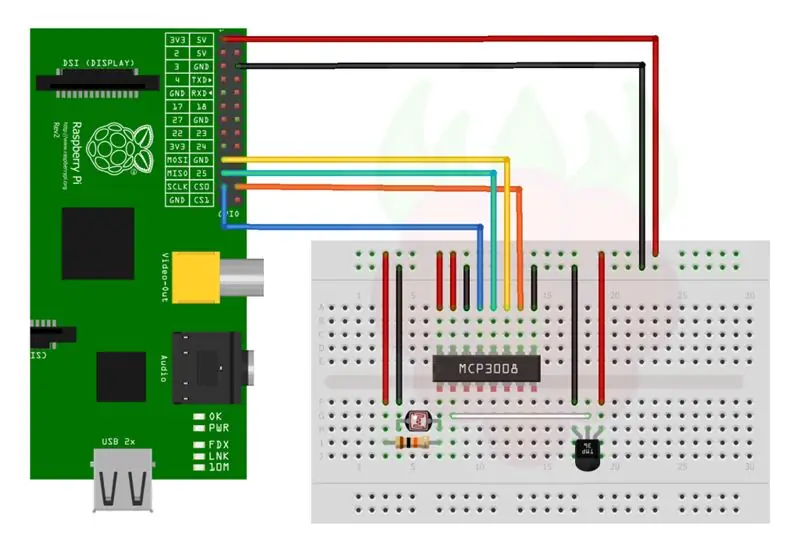
- VDD - 3,3 V
- Vref - 3.3V
- AGND - Terra
- CLK - GPIO9
- DOUT - GPIO MISO
- DIN - GPIO MOSI
- CS - CS0
- DGND - Terra
CH0 va tra un resistore da 10k e un ldr
CH1 va al pin centrale del Lm35
Passaggio 3: display LCD
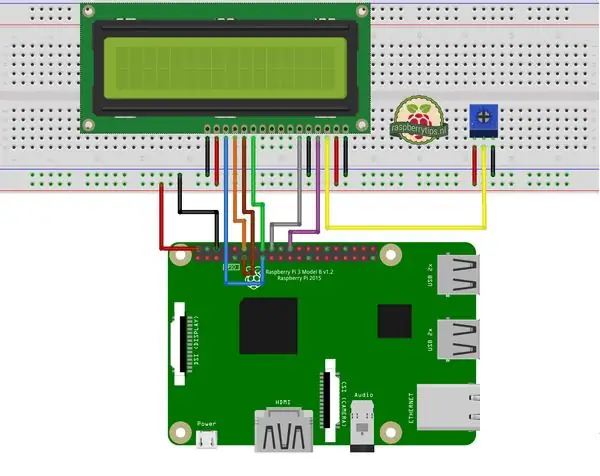
Per far funzionare il tuo display LCD, collega il primo pin a Ground e il secondo a +5V. Il terzo pin dovrebbe essere collegato tramite un resistore da 5k a terra o un potenziometro se vuoi cambiare la luminosità.
Il pin RS va a GPIO22, anche RW va direttamente a gnd. A questo punto, dovresti vedere una linea di rettangoli neri sul display. ora basta collegare gli 8 pin dati ai pin GPIO che hai liberi e collegare LED+ a 5v, LED- a terra.
Passaggio 4: visualizzazione a 4*7 segmenti
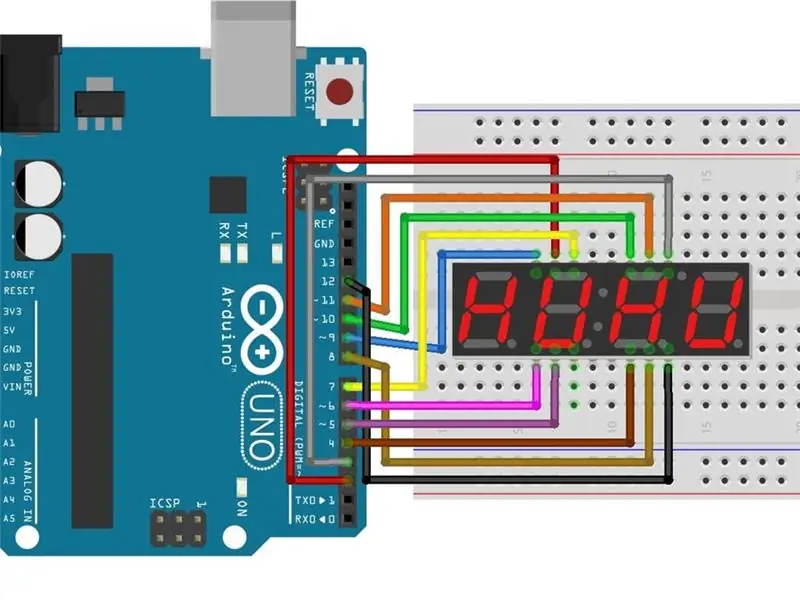
Il tuo display può essere un anodo comune/catodo comune. Questo non importa per come lo colleghi, ma è bene sapere che tipo hai. Assicurati di mantenere il pin RX0 libero, poiché dovremo collegarlo a TX0 sull'RPI. Il resto delle connessioni non ha importanza, poiché il codice viene scritto in seguito.
Passaggio 5: costruzione

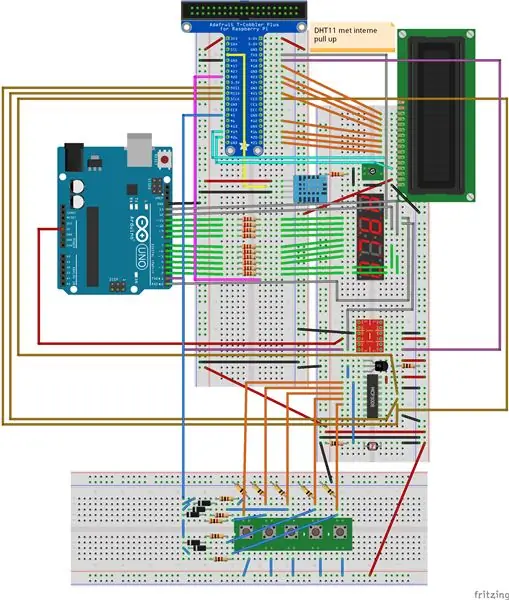
Per creare questa configurazione su una breadboard, avrai bisogno di molto spazio. Consiglierei di saldare l'MCP con LM35 e al resistori su una stampa di prova e aggiungere alcune intestazioni. In questo modo, puoi semplicemente collegarlo con alcuni ponticelli femmina/femmina. Assicurati di collegare raspberri e arduino ground. Fare attenzione a non confondere 3,3 V con 5 V
Passaggio 6: software

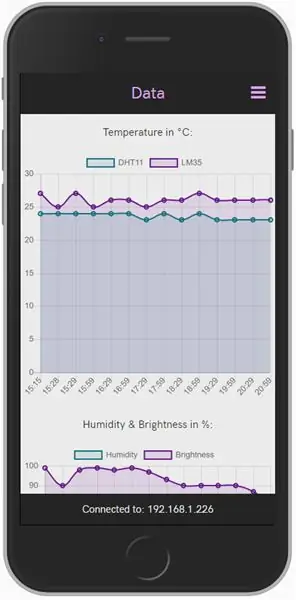
Ho usato Python, con flask per il backend. Html, css/less e javascript come frontend e codice arduino per arduino.
C'è anche un database in esecuzione sul Raspberry pi che salva i dati del sensore, così come gli allarmi che hai impostato e le informazioni sull'utente. Questo database viene eseguito su un server MariaDB. Le query per ottenere dati da questo sono scritte nel mio backen, in python. Questo converte i dati in json su endpoint personalizzati. Possiamo ottenere quei dati nel nostro front-end inviando una richiesta GET al nostro back-end. Qui possiamo fare quello che vogliamo con i dati. Ho scelto per i grafici, realizzati da chart.js, che è un'estensione javascript.
Consigliato:
Come realizzare un'antenna doppia biQuade 4G LTE Semplici passaggi: 3 passaggi

Come realizzare un'antenna doppia biQuade 4G LTE Semplici passaggi: La maggior parte delle volte che ho affrontato, non ho una buona potenza del segnale per i miei lavori quotidiani. Così. Cerco e provo diversi tipi di antenna ma non funziona. Dopo aver perso tempo ho trovato un'antenna che spero di realizzare e testare, perché è principio costruttivo non
Rilevamento del volto su Raspberry Pi 4B in 3 passaggi: 3 passaggi

Rilevamento del volto su Raspberry Pi 4B in 3 passaggi: In questo Instructable eseguiremo il rilevamento del volto su Raspberry Pi 4 con Shunya O/S utilizzando la libreria Shunyaface. Shunyaface è una libreria di riconoscimento/rilevamento facciale. Il progetto mira a raggiungere la massima velocità di rilevamento e riconoscimento con
Specchio per il trucco fai-da-te in semplici passaggi (usando le strisce luminose a LED): 4 passaggi

Specchio per il trucco fai-da-te in semplici passaggi (usando le strisce luminose a LED): in questo post, ho realizzato uno specchio per il trucco fai-da-te con l'aiuto delle strisce LED. Sono davvero fantastici e devi provarli anche tu
Gioca a Doom sul tuo iPod in 5 semplici passaggi!: 5 passaggi

Gioca a Doom sul tuo iPod in 5 semplici passaggi!: una guida passo passo su come eseguire il dual-boot di Rockbox sul tuo iPod per giocare a Doom e a dozzine di altri giochi. È qualcosa di veramente facile da fare, ma molte persone rimangono stupite quando mi vedono giocare a doom sul mio iPod e si confondono con le istruzioni
Come installare plugin in WordPress in 3 passaggi: 3 passaggi

Come installare plugin in WordPress in 3 passaggi: In questo tutorial ti mostrerò i passaggi essenziali per installare il plugin wordpress sul tuo sito web. Fondamentalmente puoi installare i plugin in due modi diversi. Il primo metodo è tramite ftp o tramite cpanel. Ma non lo elencherò perché è davvero completo
